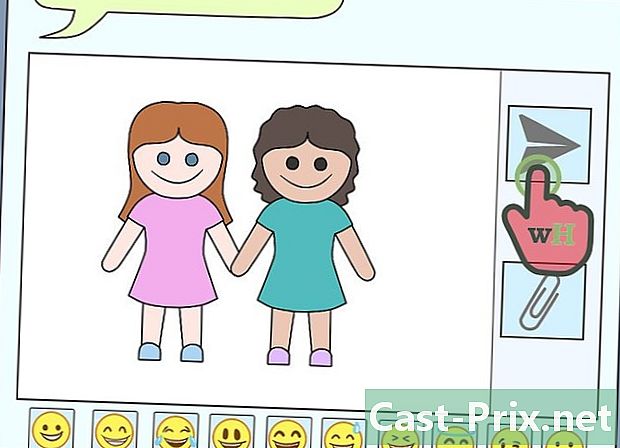Jak pobrać iTunes na Linux
Autor:
Randy Alexander
Data Utworzenia:
2 Kwiecień 2021
Data Aktualizacji:
26 Czerwiec 2024

Zawartość
Ten artykuł został napisany przy współpracy naszych redaktorów i wykwalifikowanych badaczy, aby zagwarantować dokładność i kompletność treści.Zespół zarządzania treścią dokładnie analizuje pracę zespołu redakcyjnego, aby upewnić się, że każdy element jest zgodny z naszymi wysokimi standardami jakości.
iTunes to oprogramowanie dostępne tylko w systemach Mac OS i Windows. Chociaż wersja dla Linuksa obecnie nie istnieje, nadal można go używać na komputerze, ale trzeba będzie zainstalować PlayOnLinux i Wine. Pamiętaj, że oprogramowanie, które nie jest przeznaczone do działania w systemie Linux, może nie działać.
etapy
- Zainstaluj Wine. Aby uruchomić iTunes w systemie Linux, musisz zainstalować Wine. Kliknij ten link, aby uzyskać więcej informacji na temat tego oprogramowania.
- Kliknij na to powiązanie w przeglądarce internetowej.
- Wprowadź swój identyfikator Apple ID w pasku adresu e-mail. Następnie kliknij Pobierz. Rozpocznie się pobieranie pliku instalacyjnego. Poczekaj na zakończenie pobierania.
- Otwórz terminal Linux.
- typ sudo apt-get install playonlinux. Następnie naciśnij wchodzić, Rozpocznie się instalacja PlayOnLinux.
- Kliknij PlayOnLinux, aby go otworzyć. Jego ikona to koniczyna niebieska, czerwona, zielona i żółta.
- wybierać zainstalować. To jest ikona ze znakiem + znajduje się w górnej części okna PlayOnLinux.
- wchodzić iTunes w obszarze wyszukiwania. Następnie naciśnij wchodzić.
- Wybierz wersję diTunes, którą chcesz zainstalować.
- Kliknij na zainstalować. To jest przycisk znajdujący się w dolnym rogu.
- Naciśnij w porządku. Ta opcja znajduje się w oknie Conuelle.
- Kliknij na następujący. Znajdziesz tę opcję w kreatorze instalacji PlayOnLinux. Po instalacji wyświetli się okno podręczne.
- wybierać tak lub nie. Gdy pojawi się okno z pytaniem, czy chcesz zsynchronizować iTunes z urządzeniem USB, wybierz odpowiednią opcję.
- Kliknij na podróż. To okno pozwoli ci wybrać plik instalacyjny diTunes.
- Wybierz pobrany plik instalacyjny. Następnie kliknij Otwórz.
- Naciśnij następujący w PlayOnLinux. Otworzy się okno instalacji Wine Gecko.
- Kliknij na zainstalować. Wine zainstaluje teraz inne komponenty potrzebne do instalacji diTunes.
- wybierać następujący. Ten przycisk jest wyświetlany w oknie dialogowym Witamy w iTunes.
- Kliknij na zainstalować. Znajduje się w prawym dolnym rogu okna instalacji diTunes.
- Naciśnij tak. Umożliwi to automatyczne uruchomienie iTunes.
- Kliknij na wykończenie. A teraz masz zainstalowany iTunes na komputerze z systemem Linux!